どうも、コグレです。
買ってしまいました。ASUSの小型Chrombookとして好評を得ている「ASUS Chromebook Flip C101PA」を。
用途としてはメインではなく、サブ機としてです。
 コグレ
コグレ
もくじ
前提:用途はサブ機!繰り返す、用途はサブ機!
繰り返しになりますが、今回購入した目的はサブ機としてです。
具体的には出先でのメモや打ち合わせでの議事録作成です。
つまり基本的にはテキスト入力オンリーの想定での購入です。
※しかし!後述しますが、テキスト入力だけの用途で収まりそうにありません。
C101PAの同梱物と価格について
では実物写真を交えてレビューをしていきたいと思います!
まずは同梱物の確認から。
パッケージは非常に簡素で、Chrombookのコンセプトにも合致していて好感が持てます。
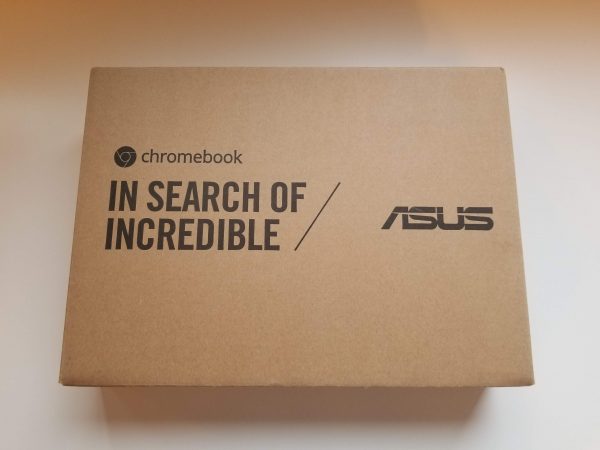
中身は以下のとおり。他はビラと保証書だけです。

ザ・シンプル!!
本体のデザインもシンプルで良い感じです。
価格は3万円台後半でした。
C101PAの使い勝手を項目別に写真と共にレビュー
続いて本体を写真多めで見ていきます。
本体の大きさは?B5サイズで本当にコンパクト
まず改めまして天板を。

頑丈なアルミニウム合金を使用しており、安っぽさはありません。
手触りも良く、指紋も気にならず、個人的にかなりGOODです。
メイン機のThinkpad X1 carbon(2017)との2ショット。

Thinkpad X1 carbon(2017)もコンパクト&スリムが売りのひとつですが、さすがに一回り違います。
重ねてみるとその差が一目瞭然。本当にB5サイズです。

横から見るとこんな感じ。

「Thinkpad X1 carbon(2017)」も「C101PA」も「僕の指」も薄い!!全部薄いぞ!
廉価版PCは天板が小さくても、その割に厚みがあるものも多いですが、「C101PA」は厚みも十分に薄いです。
キーボードは?打ちやすい?打鍵音は?
お次はキーボードです。

B5サイズなだけあって各キーは気持ち小さめで、初日は「Enter」と左上の「かな/英数」のミスタイプを何度かしてしまいました。
でも、1日使ったら慣れました。
僕はキーボードにはこだわりがあって、SurfaceからThinkpadに乗り換えた人間ですが、「C101PA」のキーボードは問題なく使えるレベルです。
もちろんフルサイズのThinkpad X1 Carbonと比べられませんが、率直に「B5サイズでも全然打てるじゃん!」と思いましたよ。
それから打鍵音についてはかなり静かです。
なんというか・・・スポスポという感じ。
キーの1つ1つが軽くて悪く言えば安っぽいのですが、それが功を奏して打鍵音がかなり静かに抑えられています。
僕は打ち合わせでの記録用として使うので、打鍵音がここまで静かなのは想定外の嬉しい点でした。
ちなみに「esc」キーの横に戻る・進むキー(「←」、「→」)があって、これが地味に便利。

キーパッドについては可もなく不可もなく。
 気持ち小さめですが、このサイズのPCなので仕方ないですね。
気持ち小さめですが、このサイズのPCなので仕方ないですね。
でもタッチパネルと併用することで、この小ささが問題にならないほどシャキシャキ操作できます。
ディスプレイは太ベゼルで、映り込みも・・・
お次はディスプレイです。
うーん、今時に珍しい、極太ベゼル。

映り込みもバッチリ(バッチリ映り込むの意)。

ディスプレイについては正直、「値段なり」という感じですね。
ちなみにディスプレイは360°回転します。
なので、こんな風にしたり、
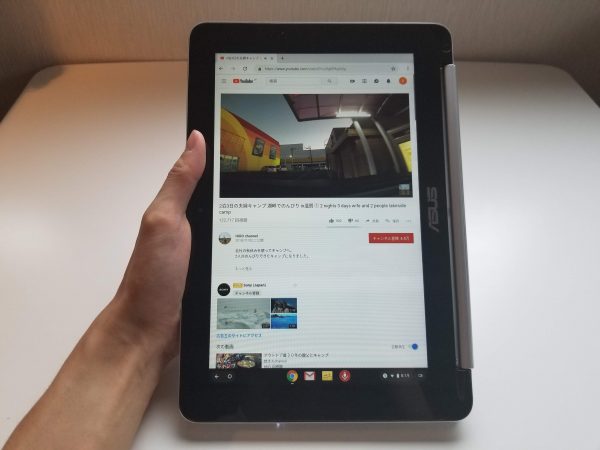
こんな風にしたり、

タブレット的な形態にできます。
ちなみにこの形態にしたときはキーボードが自動的に効かないように切り替わるので、「後ろ側でキー打っちゃうじゃん!」という心配は無用でした。
しかし!この使い方はしません。
買う前から「これはやらねーな」と思ってたけど、この使い方をする場面はやっぱりありませんでした。
ただね、同じく「これやらねーな(考えたヤツ誰だよ・・・)」と思っていたテントモード。これが意外と使っている(すみませんでした…)。
使う場面としては自宅でメイン機(Thinkpad)で作業をしつつ、横で動画を見たいとき。
つまりこういう状況(↓)

このような時にテントモードにすることで場所を取らないので有難い。
そしてタッチパネル式になっているので、テントモードのまま操作も簡単。
 コグレ
コグレ
C101PAの電池持ち/バッテリーは?
選択にあたり重視していたバッテリー持ちについては、大満足です。
めちゃくちゃ持ちます。
カタログスペックは最長9時間ですが、明るさを抑えてテキスト入力だけの用途であればもっと持つんじゃないかなという感触。(テキスト入力だけを9時間以上続けられず、未検証です…)

上の写真だとマックス充電で明るさを1/3くらいに抑えたら「あと14時間38分」と出ました。
さすがに実際にはここまで持たないと思いますが、いずれにしても電池持ちを気にせず使えるレベルには、電池持ちは良いです。
接続端子はType-C USBが嬉しい
続いて左右の接続端子について。
まずは本体右側面から。

手前から、USB(Type-C)、イヤホンジャック、USB(Type-A)、カードリーダー(※)、再びUSB(Type-C)となっています。
※カードリーダーで挿せるものは、microSDXCメモリーカード、microSDHCメモリーカード、microSDメモリーカードです。
Type-Cは地味だけど嬉しいことランキング1位の事象ですよね。
 コグレ
コグレ
さて、次は本体左側面。

左から、バッテリーランプ、電源ランプ、音量ボタン、電源ボタンです。
ちなみに電源ボタンはキーボードの右上にもあるので、僕は基本的にそっちを使っています。
本体裏側にスピーカーと滑り止め
本体の裏側を見てみると、こんな感じになっています(↓)

寄ってみます。

右側が滑り止めですが、これが非常にしっかりしていて、良い。
本体が軽い分、グリップが効いている必要がありますが、これなら問題なし。
また隣がスピーカーですが、左右についています。
なお、スピーカー音質については、良いと思います!
と言っても、僕は音質についてはこだわりがほぼないのであまり参考にならないかもしれませんが、僕と同じような人にっても何ら気にならない音質だと思いますよ。
使って分かった!C101PAのメリットとデメリット/不満点
以上、つらつらと各項目について書いてきましたが、実際に使って強く感じことは以下です。
- とにかく軽くて小さい!軽さと小ささは正義!!!
- デザインはシンプルで最高。
- え、充電すげー持つじゃん。
- テントモードいけるやん
- タッチパネル使わないと思ってたのに、めっちゃ使ってるわ自分…
- 動作が軽快!全くもたつかない。さすがChrombook…
- 非光沢が良かったなあ。
- 狭額ディスプレイならいよいよ神機だったなあ。
まず、やっぱり小ささは素晴らしい…。
利き手ではない左手でも、片手で軽々持てる素晴らしさ。

重さ900gでB5サイズは伊達じゃないわ。
これだけでも価値がある。
そして買う前は絶対にいらないと思っていたテントモードとタッチパネル。
テントモードについては上で書いたようにメイン機と併用して作業をするときに有用でした。
そしてタッチパネルも普通に便利でした。
Thinkpadを使っていると「タッチパネルだったらいいなあ」なんて思ったことはなかったのですが、なぜでしょう。
やはりその理由はChrombookだからなのかな、と。
PC的な使い方でありながら、アプリ起動などはタブレットのような感覚。
アイコンも大きく、またディスプレイの解像度が低めだから、ブラウザ操作時においてもタッチパネル操作との相性が良い。
YouTubeを見ていても、一時停止なら画面をピッと押すようになりましたし、広告を消す際も「×」に狙いを定めて指で押しています。

そしてここまで全く触れてきませんでしたが、動作の軽快さは噂通りです。
スペック上はたいしたことないハードですが、さすがChrombookです。操作していてストレスを感じる場面が全然ありません。
 コグレ
コグレ
逆に不満点としては買う前から分かっていたことだけど、ディスプレイくらいかな。
 コグレ
コグレ
C101PAの総合評価は・・・??
以上、「C101PA」のレビューでした。
総合評価はこんな感じです。
初めはテキスト入力だけ出来れば良いやと思って購入したのですが、動画視聴も非常に快適な素晴らしいPCでした。
僕はあくまでもサブ機としての利用ですが、画像/動画編集などをしないライトユーザーであれば、メインとしても問題なく使えるPCだと思いました。
おわり




